宏基笔记本设置U盘启动的教程
宏基笔记本如何设置U盘启动,不会设置宏基本BIOS的友友们注意了,接下来是我为大家收集的宏基笔记本设置U盘启动的教程方法,希望能帮到大家。 宏基笔记本设置U盘启动的教程:其实笔记本设置U盘启动只要通过BIOS中的设置项把BOOT更改了即可,因为BOOT里有你笔记本的所有启动项,将顺序改变就可以了。其实说白了就是将开启启动列表里的USB设备改成第一个就可以了。下面就说说具体的设置方法。使用U盘启动大师把U盘制作成启动盘之后,将U盘插入笔记本的USB接口,然后重启。启动时看屏幕提示不停的点击F2键进入BIOS设置界面。1.先更改硬盘模式为IDE模式。如果您的硬盘已经是IDE模式,就不需要更改。因为宏基笔记本默认的硬盘模式是ACHI的,一般情况下安装系统都要使用IDE模式,所以我们先改下硬盘模式。如下图:进入BIOS后,默认是在Infromation栏目下,用右键移到Main栏目下。用上下键选到SATA Mode,按回车键后面会弹出来2个选项“IDE”和"ACHI",用上下键选择IDE,再按回车就可以了。2.下面开始更改第一启动选项。按右键,把当前栏目由Main移动到Boot栏目。如下图:3.这时候用上下键可以在这7个选项之间进行切换。这里需要将的是宏基本设置为U盘启动。要注意下:(1)、如果您的启动U盘是用U盘启动大师制作的话,就需要把USB HDD设置为第一项。先用上下键把白色亮条移动到USB HDD上,然后按F6键直到把USB HDD挪到最上面为止。(如果想往下挪的话,就按F5)(2)、如果您的启动U盘是通过量产制作的,量产之后您的启动U盘就被当作光驱来识别了。所以需要用按照上面的方法,把“USB CD/DVD ROM:”挪到第一个。(3)、有时候BIOS会把U盘的名字和品牌显示出来,这种情况的话,就直接用上下键选中您的U盘名字,然后按F6把它挪到第一个就行了。4.按F10键,弹出一个对话框,直接按回车键就可以把刚才设置的选项进行保存了。然后笔记本将自动重启,重启就就进入您设置的U盘启动系统了。2. 关于IDE和ACHI通俗易懂的说法就是,IDE就是ATA模式,是并口传输模式,04年前普及的技术,理论最大133Mb每秒,AHCI就是SATA模式,串口传输模式,新技术,传输速度快,理论最大300Mb每秒,简单点说就是这样。调成IDE模式是为了安装没有继承SATA驱动的系统,装完系统一样要装好SATA驱动然后把工作模式改回AHCIi,否则你的硬盘只能发挥出30%的性能。安装系统过程中无论是Ghost,还是未在安装光盘中集成了SATA驱动的XP系统,都会出现安装失败或者是Ghost之后开机蓝屏的情况,都是因为无法支持AHCI的硬盘模式。AHCI硬盘模式的性能不仅仅是速度上的提升,相对较早的IDE硬盘模式,AHCI提供更多的新的功能的支持,这些新的功能才是提高硬盘读写性能的关键。简单来说AHCI是一种新的硬盘算法,这种硬盘算法能有效的提高机械硬盘的性能,同时支持一些特殊的功能,AHCI模式则与IDE模式相反,装系统时需要安装SATA驱动(而且貌似只有这个模式能打开NCQ功能)。如果初始安装系统的时候没有安装AHCI驱动,则无法开启,开启后就会蓝屏,这样的情况下,必须先将BIOS选择回到IDE模式,手动安装AHCI驱动,修改注册表后,选择AHCI重启就可以了补充: NCQ是一种新的硬盘技术,简单来说开启它之后从一个程序跳到另一个程序时速度会更快,要实现它首先就要在BIOS里选择AHCI模式,然后在装系统时安装相应的驱动(一般在主板驱动盘里有),安装好系统之后基本上就可以实现了 。注意:1、如果要安装原版(Windows xp sp3)在安装过程是会蓝屏,原因很简单。原版(Windows xp sp3)中没有集成SATA驱动,处理方法:再到BIOS中将AHCI模式改为IDE模式。等系统安装完成后,用主板自带光盘安装好SATA驱动,然后再到BIOS中将IDE模式改为AHCI模式。2、如果已经安装好的系统,在开启AHCI模式后现在蓝屏或不断重新启动。处理方法:到BIOS中将AHCI模式改为IDE模式。进入到系统用主板自带光盘安装好SATA驱动,然后再到BIOS中将IDE模式改为AHCI模式。——在弹出的对话框中,将光标移动到“AHCI”,这就是SATA接口模式。——如果要改成IDE模式选择“IDE”便可。——然后按“回车”键。——然后再按“F10”键保存。——选择“OK”按回车,然后重新启动电脑,重新启动电脑时会显示AHCI模式的相关信息看了“宏基笔记本设置U盘启动的教程”还想看:1. 宏基笔记本如何设置u盘启动2. 宏基笔记本如何进行系统重装3. 宏碁电脑怎么设置u盘启动4. 宏基笔记本怎么设置u盘启动5. 宏碁笔记本如何重装系统 6. Acer笔记本如何重装系统

老宏碁电脑重装系统怎么选择从U盘启动?
开机有提示,一般是按f9、f11或f12键进行选择u 盘启动。 自己安装系统是没有笔记本原厂驱动的,会出现各种问题。当你买品牌机时候,实际上价格中含有了几百元的正版系统。对于装有原装windows系统的电脑,如果自己又重装系统,这个重装的必然是盗版系统,等于把原厂的原装windows系统抹除了。所以,笔记本电脑最好不要自己重做系统,等于扔掉了几百元原装系统钱。是品牌机,品牌机都会有一键恢复功能,遇到系统出现问题,中毒或误安装了流氓垃圾软件等,只要用一键恢复功能,还原一下电脑,就可以完全解决。相当于重装正版系统到刚出厂状态,可以完全恢复系统的干净、完整、无毒、快速状态。这也是品牌机的优势所在。如果没有全盘格式化过,恢复正版系统文件还在硬盘隐藏区,可以下载厂家一键恢复软件来恢复系统。或拿到售后让他们帮助。 做双系统可以在系统上装虚拟机来实现,最好不要去装没有机器原厂驱动的盗版系统。
很多使用宏碁笔记本的小伙伴在u盘装系统的时候,一到设置u盘启动就蒙逼了,其实宏碁笔记本设置u盘启动并没有那么难,今天快启动小编就详细为大家介绍宏碁笔记本u盘装系统进入bios设置u盘启动教程。 宏碁笔记本从u盘启动有两种方法,一种是使用u盘启动快捷键直接进入u盘装系统,另一种则需要进bios设置u盘为第一启动项,下面详细为大家介绍如何操作。方法一:使用u盘启动快捷键直接进入u盘装系统宏碁笔记本u盘启动快捷键是F12,将制作好的快启动u盘(u盘启动盘制作教程)连接到电脑后,重启电脑,看到开机画面后狂按F12会出现一个启动项顺序选择的窗口,进入后的光标默认选择的选项是第一个“电脑本地硬盘”,每个人的硬盘可能不一样,所以显示的硬盘标识也不一样,反正意思一样就是了!如下图所示:用键盘上的方向键将光标移动到“USB:Gener ic Flash Disk”选项,这个就是小编制作好的u盘了,选择后就会进入快启动win10pe了,如下图所示:如果大家狂按宏碁笔记本u盘启动快捷键后依然无事发生,没有弹出u盘启动项选择窗口怎么办?一般出现这种情况的原因有如下四种:1、电脑未启用启动快捷键功能,如何启用参考“宏碁笔记本如何进bios启用启动快捷键功能”。2、USB接口不支持,建议更换USB接口尝试一下。3、U盘引导文件丢失,如何修复参考“如何使用bootice工具修复引导”。4、PE加载失败,由于在加载pe系统的过程中,需要分配内存,倘若内存不足,容易导致pe加载失败,操作无法继续。建议大家买一个更大的内存条再尝试进行操作。方法二:设置U盘为第一启动项其实笔记本电脑设置U盘启动只需要通过BIOS中的设置项把BOOT启动顺序更改了就可以了,其实就是将开机启动列表里的USB设备移动到第一位就可以了。下面具体教大家如何操作。首先将制作好的快启动u盘插入笔记本的USB接口,(注意:请不要通过USB延长线来连接笔记本)插上U盘后重启电脑。重新启动时看屏幕提示不停的按F2键进入BIOS设置界面。1、首先更改硬盘模式为IDE模式。如果您的硬盘已经是IDE模式,那就不需要更改。(宏基笔记本默认的硬盘模式是ACHI的,通常情况下安装系统都要使用IDE模式,所以我们要先改下硬盘模式。)开机时看到开机画面狂按F2即可进入BIOS主界面,进入BIOS以后,默认是在“Infromation”栏目下,用右方向键“→”移到“Main”栏目下。用上下方向键“↑↓”选到“SATA Mode”,按回车键后面会弹出来2个选项“IDE”和"ACHI",用上下方向键“↑↓”选择“IDE”,再按回车键就可以了。如下图:2、接下来更改第一启动选项顺序。按右方向键“→”,把当前栏目由Main移动到Boot栏目。如下图:3、通过键盘上的上下方向键“↑↓”把宏基笔记本启动顺序将U盘设置为第一启动,也就是把“USB HDD”设置为第一项。先按上下键“↑↓”把白色亮条移动到“USB HDD”的位置,然后按F6键直到把“USB HDD”移到最上面位置为止。(如果想往下移的话,就按F5)4、假如你的启动U盘是通过量产制作的,量产之后你的启动U盘就会被当作光驱来识别了。所以需要把“USB CD/DVD ROM:”移到第一位置。5、有时候BIOS会把U盘的名字和品牌显示出来,这种情况的话,就直接用上下键选中你的U盘名字,然后按F6把它移到第一位置就行了。6、最后按F10键,弹出一个对话框(保存当前操作的对话框),直接按回车键就可以把刚才设置的选项进行保存了。然后笔记本将会自动重启,重启后就进入你设置的U盘启动界面了。 如果设置失败,建议咨询电脑销售人员。如果狂按F2后无法进入bios的话,可以多试几次,一般电脑开机界面都有提示bios快捷键,可以留意一下屏幕提示。
弘基电脑的优盘启动快捷键一般是f12,开机的时候按f12,就会出现启动项选择菜单选择你的优盘启动就行。如果想设置优盘启动,在你的第二张图里,进入 hard disk drive...,把优盘用+号调到最上面就行。
要在bios里确定U盘为第一启动,开机前要插入U盘,然后开机启动电脑,进入bios后,在你的第二图上面的选项中,选择第4项,然后按下F10,确认。如果U盘里有操作系统,系统就会自动安装操作系统了。 老电脑是不能运行W10的,最好就是用XP,如果有4G内存,也可以勉强运行W7。
宏基电脑重装系统选择从U盘启动开机按F1或者是dll进入BIOS,BIOS可以把启动顺序调整成第一,启动顺序为U盘,然后保存再重新启动就可以了。记得开机前插上U盘。
很多使用宏碁笔记本的小伙伴在u盘装系统的时候,一到设置u盘启动就蒙逼了,其实宏碁笔记本设置u盘启动并没有那么难,今天快启动小编就详细为大家介绍宏碁笔记本u盘装系统进入bios设置u盘启动教程。 宏碁笔记本从u盘启动有两种方法,一种是使用u盘启动快捷键直接进入u盘装系统,另一种则需要进bios设置u盘为第一启动项,下面详细为大家介绍如何操作。方法一:使用u盘启动快捷键直接进入u盘装系统宏碁笔记本u盘启动快捷键是F12,将制作好的快启动u盘(u盘启动盘制作教程)连接到电脑后,重启电脑,看到开机画面后狂按F12会出现一个启动项顺序选择的窗口,进入后的光标默认选择的选项是第一个“电脑本地硬盘”,每个人的硬盘可能不一样,所以显示的硬盘标识也不一样,反正意思一样就是了!如下图所示:用键盘上的方向键将光标移动到“USB:Gener ic Flash Disk”选项,这个就是小编制作好的u盘了,选择后就会进入快启动win10pe了,如下图所示:如果大家狂按宏碁笔记本u盘启动快捷键后依然无事发生,没有弹出u盘启动项选择窗口怎么办?一般出现这种情况的原因有如下四种:1、电脑未启用启动快捷键功能,如何启用参考“宏碁笔记本如何进bios启用启动快捷键功能”。2、USB接口不支持,建议更换USB接口尝试一下。3、U盘引导文件丢失,如何修复参考“如何使用bootice工具修复引导”。4、PE加载失败,由于在加载pe系统的过程中,需要分配内存,倘若内存不足,容易导致pe加载失败,操作无法继续。建议大家买一个更大的内存条再尝试进行操作。方法二:设置U盘为第一启动项其实笔记本电脑设置U盘启动只需要通过BIOS中的设置项把BOOT启动顺序更改了就可以了,其实就是将开机启动列表里的USB设备移动到第一位就可以了。下面具体教大家如何操作。首先将制作好的快启动u盘插入笔记本的USB接口,(注意:请不要通过USB延长线来连接笔记本)插上U盘后重启电脑。重新启动时看屏幕提示不停的按F2键进入BIOS设置界面。1、首先更改硬盘模式为IDE模式。如果您的硬盘已经是IDE模式,那就不需要更改。(宏基笔记本默认的硬盘模式是ACHI的,通常情况下安装系统都要使用IDE模式,所以我们要先改下硬盘模式。)开机时看到开机画面狂按F2即可进入BIOS主界面,进入BIOS以后,默认是在“Infromation”栏目下,用右方向键“→”移到“Main”栏目下。用上下方向键“↑↓”选到“SATA Mode”,按回车键后面会弹出来2个选项“IDE”和"ACHI",用上下方向键“↑↓”选择“IDE”,再按回车键就可以了。如下图:2、接下来更改第一启动选项顺序。按右方向键“→”,把当前栏目由Main移动到Boot栏目。如下图:3、通过键盘上的上下方向键“↑↓”把宏基笔记本启动顺序将U盘设置为第一启动,也就是把“USB HDD”设置为第一项。先按上下键“↑↓”把白色亮条移动到“USB HDD”的位置,然后按F6键直到把“USB HDD”移到最上面位置为止。(如果想往下移的话,就按F5)4、假如你的启动U盘是通过量产制作的,量产之后你的启动U盘就会被当作光驱来识别了。所以需要把“USB CD/DVD ROM:”移到第一位置。5、有时候BIOS会把U盘的名字和品牌显示出来,这种情况的话,就直接用上下键选中你的U盘名字,然后按F6把它移到第一位置就行了。6、最后按F10键,弹出一个对话框(保存当前操作的对话框),直接按回车键就可以把刚才设置的选项进行保存了。然后笔记本将会自动重启,重启后就进入你设置的U盘启动界面了。 如果设置失败,建议咨询电脑销售人员。如果狂按F2后无法进入bios的话,可以多试几次,一般电脑开机界面都有提示bios快捷键,可以留意一下屏幕提示。
弘基电脑的优盘启动快捷键一般是f12,开机的时候按f12,就会出现启动项选择菜单选择你的优盘启动就行。如果想设置优盘启动,在你的第二张图里,进入 hard disk drive...,把优盘用+号调到最上面就行。
要在bios里确定U盘为第一启动,开机前要插入U盘,然后开机启动电脑,进入bios后,在你的第二图上面的选项中,选择第4项,然后按下F10,确认。如果U盘里有操作系统,系统就会自动安装操作系统了。 老电脑是不能运行W10的,最好就是用XP,如果有4G内存,也可以勉强运行W7。
宏基电脑重装系统选择从U盘启动开机按F1或者是dll进入BIOS,BIOS可以把启动顺序调整成第一,启动顺序为U盘,然后保存再重新启动就可以了。记得开机前插上U盘。

acer怎么进入u盘启动
Acer笔记本电脑进入U盘启动需要在BIOS中设置。将制作好的U盘启动盘插入电脑的USB接口,重启电脑的同时快速多次点按【F2】键进入BIOS,之后在BIOS中即可设置U盘启动。具体操作如下:本文以宏碁(Acer)暗影骑士·擎;Windows10为案例进行讲解。1、将制作好的U盘启动盘插入电脑的USB接口,重启电脑。2、开机时快速连续点按【F2】键直至进入BIOS界面。3、在BIOS设置菜单中,通过键盘方向键移动光标找到【Main】菜单下的【F12 Boot Menu】按回车键将选项更改为【Enabled】。宏碁(qí,(此字是“棋”的异体字))成立于1976年,是一个国际化的自有品牌公司,主要从事于智能手机、平板电脑、个人电脑、显示产品与服务器的研发、设计、行销、销售及服务,也结合物联网积极发展云端技术与解决方案,是一个整合软件、硬件与服务的企业。宏碁2014年个人电脑出货量全球排名第四,营收为103.9亿美元,拥有全球约7000名员工。
acer华硕品牌主板BIOS启动u盘的快捷热键是:F8。1、当看到开机画面时,连续按下“del”键,会进入到BIOS设置界面。如下图所示:2、此时按“F8”键,将进入启动菜单选择窗口。如下图所示:各种主板进bios的快捷键:1、IBM(冷开机按F1,部分新型号可以在重新启动时启动按F1)。2、HP惠普(启动和重新启动时按F2)。3、SONY索尼(启动和重新启动时按F2)。4、Dell戴尔(启动和重新启动时按F2)。5、Acer宏碁(启动和重新启动时按F2)。6、Toshiba东芝(冷开机时按ESC然后按F1)。7、Compaq康柏(开机到右上角出现闪动光标时按F10,或者开机时按F10)。8、Fujitsu富士通(启动和重新启动时按F2)。9、绝大多数国产和台湾品牌(启动和重新启动时按F2)。10、一般是DELETE键和F1键,F12。
acer指的是宏基。 宏基台式电脑进入u盘启动项:1、用【u深度u盘启动盘制作工具】制作u启动盘后,启动电脑,在进入开机画面的时候按“F12/F2”(不同品牌快捷键不同)进入BIOS界面;2、进入BIOS界面之后切换到“BOOT”,准备设置u盘启动;3、这里在键盘按下F5/F6键进行上下切换,把“USBHDD”切换到第一选项,设置完成之后在键盘按下F10保存并重新启动; 4、保存重后即设置U盘为第一启动项成功。
开机后一直点按 DELETE 键,出现选择启动进入界面后用上下键选择 U 盘点击确认键就可以啦!
acer华硕品牌主板BIOS启动u盘的快捷热键是:F8。1、当看到开机画面时,连续按下“del”键,会进入到BIOS设置界面。如下图所示:2、此时按“F8”键,将进入启动菜单选择窗口。如下图所示:各种主板进bios的快捷键:1、IBM(冷开机按F1,部分新型号可以在重新启动时启动按F1)。2、HP惠普(启动和重新启动时按F2)。3、SONY索尼(启动和重新启动时按F2)。4、Dell戴尔(启动和重新启动时按F2)。5、Acer宏碁(启动和重新启动时按F2)。6、Toshiba东芝(冷开机时按ESC然后按F1)。7、Compaq康柏(开机到右上角出现闪动光标时按F10,或者开机时按F10)。8、Fujitsu富士通(启动和重新启动时按F2)。9、绝大多数国产和台湾品牌(启动和重新启动时按F2)。10、一般是DELETE键和F1键,F12。
acer指的是宏基。 宏基台式电脑进入u盘启动项:1、用【u深度u盘启动盘制作工具】制作u启动盘后,启动电脑,在进入开机画面的时候按“F12/F2”(不同品牌快捷键不同)进入BIOS界面;2、进入BIOS界面之后切换到“BOOT”,准备设置u盘启动;3、这里在键盘按下F5/F6键进行上下切换,把“USBHDD”切换到第一选项,设置完成之后在键盘按下F10保存并重新启动; 4、保存重后即设置U盘为第一启动项成功。
开机后一直点按 DELETE 键,出现选择启动进入界面后用上下键选择 U 盘点击确认键就可以啦!
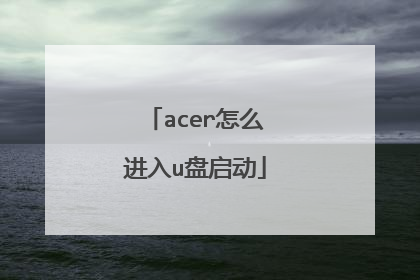
如何使用u盘启动盘为acer笔记本重装系统
u盘启动盘为acer笔记本重装系统步骤如下: 1、首先将u盘制作成u深度u盘启动盘,重启电脑等待出现开机画面按下启动快捷键,选择u盘启动进入到u深度主菜单,选取“【02】运行U深度Win8PE装机维护版(新机器)”选项,按下回车键确认。2、进入win8PE系统,将会自行弹出安装工具,点击“浏览”进行选择存到u盘中win7系统镜像文件。3、等待u深度pe装机工具自动加载win7系统镜像包安装文件,只需选择安装磁盘位置,然后点击“确定”按钮即可。4、此时在弹出的提示窗口直接点击“确定”按钮。5、随后安装工具开始工作,请耐心等待几分钟。6、完成后会弹出重启电脑提示,点击“是(Y)”按钮即可。 7 、此时就可以拔除u盘了,重启系统开始进行安装,无需进行操作,等待安装完成即可,最终进入系统桌面前还会重启一次。
宏基笔记本一键u盘启动具体操作方法: 1、先将u盘制作成u深度u盘启动盘,连接到电脑重启等待出现开机画面按下启动快捷键F12;2、进入到启动项选择窗口后,移动光标选择u盘启动,按下回车键执行; 3、等待出现u深度主菜单即可完成u盘启动。
宏基笔记本一键u盘启动具体操作方法: 1、先将u盘制作成u深度u盘启动盘,连接到电脑重启等待出现开机画面按下启动快捷键F12;2、进入到启动项选择窗口后,移动光标选择u盘启动,按下回车键执行; 3、等待出现u深度主菜单即可完成u盘启动。

宏基笔记本怎样使用u盘重装系统
1、把制作好U盘启动盘之后,将下载的笔记本系统iso文件直接复制到U盘的目录下。 2、在需要重装系统的笔记本usb接口上插入U盘,进行启动。 3、从U盘启动,从而启动pe系统。 4、进入到pe系统后重新分区。需备份所有数据,双击打开【DG分区工具】,右键点击硬盘,选择【快速分区】; 5、设置分区数目和分区的大小,C盘建议35G以上,如果是固态硬盘,勾选“对齐分区”扇区2048即可4k对齐。 6、打开【大白菜一键装机】,映像路径选择笔记本系统iso镜像,自动提取gho文件,点击下拉框,选择win7.gho文件。 7、点击“还原分区”,选择系统安装位置,pe下盘符可能显示错乱,如果不是显示C盘,可以根据“卷标”、磁盘大小选择,点击确定。 8、弹出这个提示框,勾选“完成后重启”和“引导修复”,开始执行系统重装过程。
1、制作一个最新版u装机u盘启动盘,根据开机画面提示,重启宏基笔记本按开机启动热键f12引导u盘启动,然后进入u装机主菜单界面,选择运行win8pe菜单并回车,如图所示: 2、在u装机pe装机工具中选择win7镜像安装在c盘中,点击确定,如图所示: 3、在还原提醒框中点击确定,如图所示: 4、之后电脑将自动进行还原重装,后续动作将自动完成无需再进行操作,如图所示: 5、程序安装完成后进行系统设置,设置完成就可以使用win7系统了。如图所示:
制作U盘启动盘准备工具:(W7系统4G U盘,XP系统2G U盘)下载电脑店U盘制作软件,安装软件,启动,按提示制作好启动盘。U盘装系统,你需要先把U盘做成启动盘,然后从网上下载系统,并且把解压后,带GHO的系统复制到已经做好U盘启动盘里面。1.安装系统可以到WIN7旗舰版基地去www.win7qijianban.com/win7/ylmf/2280.html下载最新免费激活的WIN7的操作系统,并且上面有详细的图文版安装教程,可供安装系统时参考。2.看完U盘制作的教程你就会用盘装系统。到电脑店去http://u.diannaodian.com/jiaocheng/index.html学习如何装系统。 适合对电脑BIOS设置非常了解才可以。【【在BIOS界面中找到并进入含有“BIOS”字样的选项,1.“Advanced BIOS Features”2.进入“Advanced BIOS Features”后,找到含有“First”的第一启动设备选项,“First Boot Device”3.“First Boot Device”选项中,选择“U盘”回车即可,配置都设置好后,按键盘上的“F10”键保存并退出,接着电脑会自己重启,剩下的就是自动安装系统。 选择Hard Disk Drives或者Hard Drives BBS Priorities启动方式,进入后,可选U盘启动。 上面是设置BIOS启动的步骤。每台电脑BIOS设置不一样,你可以参考一下。学会了,你就可以用U盘装系统。
U盘重装系统教程: 找一个U盘和一台正常上网的电脑,使用小白一键装机制作U盘启动工具制作好后无法开机的电脑插上U盘工具,开机后按启动热键F12,选择U盘选项进入PE系统选择需要安装的系统后,点击安装此系统,等待提示安装成功拔掉U盘重启电脑电脑重启后开始系统设置,多次重启后就可以进入系统了。 宏基笔记本电脑U盘安装系统教程。
插上U盘,开机f12快速选择U盘启动即可
1、制作一个最新版u装机u盘启动盘,根据开机画面提示,重启宏基笔记本按开机启动热键f12引导u盘启动,然后进入u装机主菜单界面,选择运行win8pe菜单并回车,如图所示: 2、在u装机pe装机工具中选择win7镜像安装在c盘中,点击确定,如图所示: 3、在还原提醒框中点击确定,如图所示: 4、之后电脑将自动进行还原重装,后续动作将自动完成无需再进行操作,如图所示: 5、程序安装完成后进行系统设置,设置完成就可以使用win7系统了。如图所示:
制作U盘启动盘准备工具:(W7系统4G U盘,XP系统2G U盘)下载电脑店U盘制作软件,安装软件,启动,按提示制作好启动盘。U盘装系统,你需要先把U盘做成启动盘,然后从网上下载系统,并且把解压后,带GHO的系统复制到已经做好U盘启动盘里面。1.安装系统可以到WIN7旗舰版基地去www.win7qijianban.com/win7/ylmf/2280.html下载最新免费激活的WIN7的操作系统,并且上面有详细的图文版安装教程,可供安装系统时参考。2.看完U盘制作的教程你就会用盘装系统。到电脑店去http://u.diannaodian.com/jiaocheng/index.html学习如何装系统。 适合对电脑BIOS设置非常了解才可以。【【在BIOS界面中找到并进入含有“BIOS”字样的选项,1.“Advanced BIOS Features”2.进入“Advanced BIOS Features”后,找到含有“First”的第一启动设备选项,“First Boot Device”3.“First Boot Device”选项中,选择“U盘”回车即可,配置都设置好后,按键盘上的“F10”键保存并退出,接着电脑会自己重启,剩下的就是自动安装系统。 选择Hard Disk Drives或者Hard Drives BBS Priorities启动方式,进入后,可选U盘启动。 上面是设置BIOS启动的步骤。每台电脑BIOS设置不一样,你可以参考一下。学会了,你就可以用U盘装系统。
U盘重装系统教程: 找一个U盘和一台正常上网的电脑,使用小白一键装机制作U盘启动工具制作好后无法开机的电脑插上U盘工具,开机后按启动热键F12,选择U盘选项进入PE系统选择需要安装的系统后,点击安装此系统,等待提示安装成功拔掉U盘重启电脑电脑重启后开始系统设置,多次重启后就可以进入系统了。 宏基笔记本电脑U盘安装系统教程。
插上U盘,开机f12快速选择U盘启动即可

